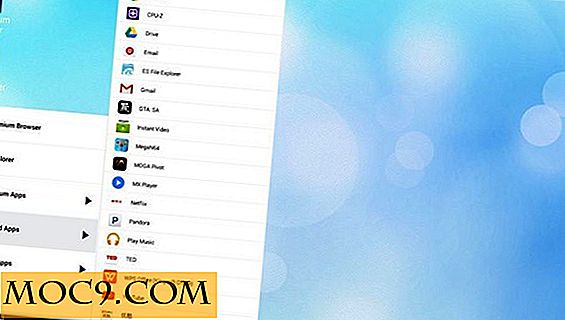Android में अपनी होम स्क्रीन पर बुकमार्क कैसे सहेजें
ऐसी कुछ वेबसाइटें हैं जिन्हें आप अक्सर देखते हैं, और आप त्वरित पहुंच के लिए उन्हें अपने बुकमार्क में सहेजते हैं। यदि आप एक एंड्रॉइड उपयोगकर्ता हैं, तो अब आपके पास ऐसा करने का एक आसान तरीका है। अब आप अपने बुकमार्क्स को सीधे अपने डिवाइस की होमस्क्रीन पर सहेज सकते हैं, और इसके लिए केवल एक टैप की आवश्यकता होगी और आपकी चुनी हुई साइट आपके सामने होगी। यहां बताया गया है कि आप ऐसा करने के बारे में कैसे जा सकते हैं:
बुकमार्क्स को आपके एंड्रॉइड डिवाइस या फ़ायरफ़ॉक्स वेब ब्राउज़र पर प्रीलोड किए जाने वाले डिफ़ॉल्ट ब्राउज़र का उपयोग कर अपने होमस्क्रीन पर सहेजा जा सकता है। हम आपको दिखाएंगे कि आप इन दोनों वेब ब्राउज़र के साथ इसे कैसे कर सकते हैं।
डिफ़ॉल्ट ब्राउज़र का उपयोग करना
1. अपने डिवाइस पर डिफ़ॉल्ट वेब ब्राउज़र लॉन्च करें।
2. अपनी पसंदीदा वेबसाइट खोलें।

3. अपने डिवाइस पर मेनू बटन दबाएं, और यह आपके लिए चुनने के लिए कुछ विकल्प लाएगा। उस पर टैप करें जो "शॉर्टकट जोड़ें" कहता है।

4. यह कहेंगे कि उसने आपकी होमस्क्रीन पर अपनी चुनी वेबसाइट के लिए सफलतापूर्वक शॉर्टकट बनाया है। आपकी स्क्रीन निम्न की तरह दिखेगी:

5. अब आपको अपने होमस्क्रीन पर बनाए गए शॉर्टकट को देखने में सक्षम होना चाहिए।

वेबसाइट खोलने के लिए, बस शॉर्टकट पर टैप करें, और यह पृष्ठ को लोड करने के लिए वेब ब्राउज़र लॉन्च करने से आपके लिए सबकुछ करेगा, और आपके डिवाइस पर पूरी तरह से लोड की गई वेबसाइट होगी।
यह डिफ़ॉल्ट ब्राउज़र के बारे में था, यहां आप फ़ायरफ़ॉक्स का उपयोग करके ऐसा कैसे कर सकते हैं।
फ़ायरफ़ॉक्स ब्राउज़र का उपयोग करना
1. अपने डिवाइस पर फ़ायरफ़ॉक्स ब्राउज़र लॉन्च करें।
2. उदाहरण के लिए, www.google.com के लिए कोई बुकमार्क खोलना चाहते हैं, जिसे आप बुकमार्क करना चाहते हैं।

3. अपने डिवाइस पर मेनू बटन दबाएं और आपको चुनने के लिए कुछ विकल्प देखना चाहिए। विकल्पों के शीर्ष में दिखाए गए छोटे सितारा आइकन पर टैप करें।

4. यह कहना चाहिए कि बुकमार्क जोड़ा गया है। वास्तव में जो किया गया है वह आपके ब्राउज़र पर बुकमार्क जोड़ा गया है, न कि आपके होमस्क्रीन पर। इसे अपने होमस्क्रीन में जोड़ने के लिए, "विकल्प" कहने वाले विकल्प पर टैप करें। आपको इसे जल्दी से करने की आवश्यकता है, क्योंकि विकल्प कुछ सेकंड के बाद गायब हो जाएगा।

5. स्क्रीन पर आने पर, "होम स्क्रीन में जोड़ें" पर टैप करें। यह बुकमार्क को आपके होमस्क्रीन में जोड़ देगा।

6. एक बार यह हो जाने के बाद, यह कहना चाहिए कि बुकमार्क बनाया गया है। आप निम्न की तरह कुछ देखेंगे:

7. अब आप अपनी होमस्क्रीन पर अपनी चुनी वेबसाइट के लिए बुकमार्क देख सकते हैं। उस पर टैप करें और यह आपके लिए वेबसाइट खोल देगा।

और यह सब कुछ है।
अब आप जानते हैं कि आप अपने डिवाइस पर सबसे अधिक देखी गई वेबसाइटों तक त्वरित पहुंच के लिए, अपनी होमस्क्रीन पर अपनी पसंदीदा वेबसाइटों के लिए बुकमार्क कितनी आसानी से बना सकते हैं।
निष्कर्ष
कुछ ऐसा करने के लिए अतिरिक्त मील कौन जाएगा जो आप कहां से किया जा सकता है? उपर्युक्त सरल युक्ति आपको आपकी होमस्क्रीन पर अपनी पसंदीदा वेबसाइटों के लिए शॉर्टकट रखने में मदद करेगी, जिससे आप केवल एक ही टैप में अपनी वेबसाइटों तक पहुंच सकते हैं।